范围条形图数据可视化显示 96 x 96 dpi 条形图图像。彩色条呈现为图像高度的一半,垂直居中。要在 Start 参数右侧(如果是负值则向左呈现)的彩色条的数量基于 Length 参数。如果 Length 参数为零,则呈现菱形。

最小值和最大值参数确定数据范围。长度参数和最大值参数之间的区域是透明的(如果是负值,则位于长度和最小值之间)。
图标集数据可视化工具支持“图像”控件的Value属性,同样支持“文本框”、“复选框”、“形状”和“容器”报表控件的“BackgroundImage”属性下的Value属性。
语法
=RangeBar(Minimum, Maximum, Color, Start,
Length)
参数
Minimum:最小值。数据范围内的最小值。此值对应于图像的最左边缘。如果此参数大于 Start 参数,则
Start 将等于最小值。数据类型为“单一”。
Maximum:最大。数据范围内的最大值。此值对应于图像的最右边缘。如果此参数小于 Start 参数,则 Start
将等于最大值。数据类型为“单一”。
Color:颜色。用于呈现条形图像中的长度的 HTML
颜色字符串。
Start:开始。范围栏开始呈现的点。数据类型为“单一”。
Length:长度。要在控件中呈现的条形的宽度。将此值设置为 0
将呈现菱形而不是条形。数据类型为“单一”。
您可以使用静态值或聚合函数(例如最小值或最大值)来设置参数。有关这些函数和其他聚合函数的详细信息,请参阅常用函数主题。
用法
使用此数据可视化工具以指定颜色呈现条形,条形的长度根据 Length 参数返回的数字而变化,在简单示例 GrossProfit
中。如果数据仅包含正值,则“开始”对应于数据栏左边缘的“最小值”。长度和最大值之间的区域是透明的。
将长度参数设置为数据集中字段的值,以直观地显示字段值。
将下面的值粘贴到文本框的“BackgroundImage”属性下的Value属性中。
=RangeBar(0,15000,"BlueViolet",0,Fields!GrossProfit.Value)
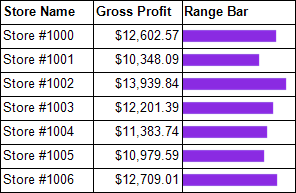
当数据包含负值和正值时,可以对 Color 参数使用即时 If 表达式。在此示例中,如果“Projected Stock”值为负数,则以深红色呈现,而正值以蓝紫色呈现。您还可以看到负值呈现在零的左侧,正值呈现在右侧。长度值正好为零表示为菱形。
将下面的值粘贴到文本框的“BackgroundImage”属性下的Value属性中。
=RangeBar(-5,20,IIf((Fields!InStock.Value - 5) < 0,
"Crimson", "BlueViolet"),0,Fields!InStock.Value-5)
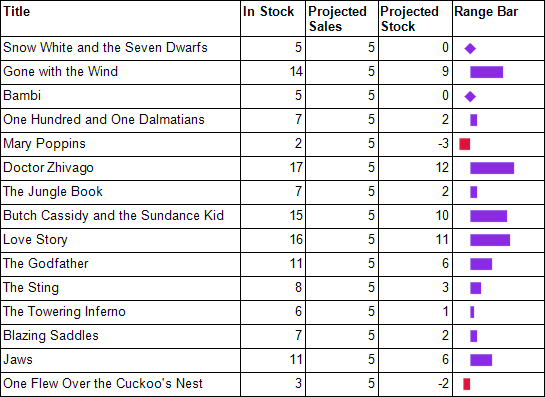
在以下情况下,该函数返回 null(即不呈现任何图像):
在以下情况下,Start值会更改:
在以下情况下,长度值会发生变化:
如果任何参数的参数无法转换为所需的数据类型,则改用默认值。
| 参数 | 默认值 |
| Minimum | 0 |
| Maximum | 0 |
| Color | Green |
| Start | 0 |
| Length | 0 |
若要打开对话框,请下拉“文本框”、“复选框”、“形状”和“容器”报表控件的“BackgroundImage”属性,然后点击下面的“Value”属性,然后选择“<数据可视器...>。 如果选择 Image 控件并下拉 Value 属性,情况也是如此。若要生成数据可视化工具表达式,请为对话框中的每个选项选择适当的值。
